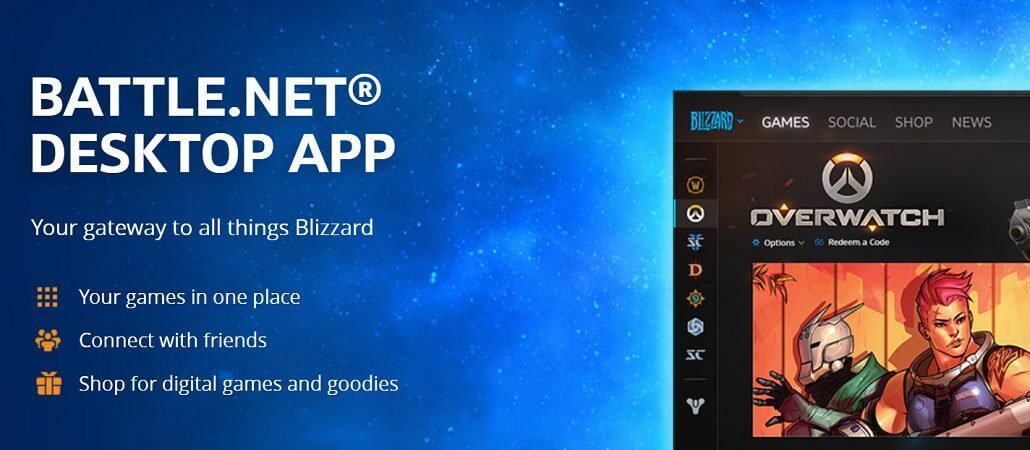- Daugelis vartotojų pranešė apie klaidą: Bandant žaisti žaidimus „Battle.net“ kilo problema prisijungiant prie „Blizzard“ paslaugų.
- Įsitikinkite, kad žaidimų failai ir priedai nėra sugadinti, nes jie gali būti atsakingi už šią problemą.
- Jei neturite gero interneto ryšio greičio, naudokite tinkamą VPN, pateiktą žemiau.
- Paleiskite tinklo diagnostiką, kad nustatytumėte, ar problema yra vietinė, ar iš išorės.

Ši programinė įranga ištaisys įprastas kompiuterio klaidas, apsaugos jus nuo failų praradimo, kenkėjiškų programų, aparatūros gedimų ir optimizuos jūsų kompiuterį, kad jis būtų maksimaliai efektyvus. Išspręskite kompiuterio problemas ir pašalinkite virusus dabar atlikdami 3 paprastus veiksmus:
- Atsisiųskite „Restoro“ kompiuterio taisymo įrankį pateikiamas kartu su patentuotomis technologijomis (galima įsigyti patentą čia).
- Spustelėkite Paleiskite nuskaitymą rasti „Windows“ problemų, kurios gali sukelti kompiuterio problemų.
- Spustelėkite Taisyti viską išspręsti problemas, turinčias įtakos jūsų kompiuterio saugumui ir našumui
- „Restoro“ atsisiuntė 0 skaitytojų šį mėnesį.
Pūgos žaidimai yra puikūs, tačiau daugelis vartotojų pranešė Prisijungiant prie „Blizzard“ paslaugų kilo problema bandant juos suvaidinti.
Ši problema daro įtaką naujausiems „Blizzard“ žaidimams, būtent tiems, kuriuos žaidžiame „Battle.net“. „Blizzard Battle.net“ yra gana populiari internetinių žaidimų platforma, kurią teikia „Blizzard Entertainment“.
Ši paslauga leidžia internetinį kelių žaidėjų žaidimą tokiems žaidimams kaip „Overwatch“, „StarCraft“, „World of Warcraft“, „Diablo“, „Hearthstone“ ir „Heroes of the Storm“.
Daugybė vartotojų pranešė apie šią problemą „Blizzard“ forumuose:
Net negaliu prisijungti prie kovos tinklo, nors turiu prieigą prie interneto. Kai bandžiau prisijungti, pasirodo, kad nepavyko prisijungti prie „Blizzard“ paslaugų naudojant kodą BLZBNTBGS80000011 (1001). Prašau tai išspręsti, nes aš net negaliu prisijungti prie peržiūros rankiniu būdu, nes jis prijungtas prie mūšio tinklo.
Kiti pranešė apie šią problemą beveik su visais mūšyje rodomais žaidimais. Grynasis
Tas pats čia, aš negaliu prisijungti prie „neto“ darbalaukio programos, išbandžiau „WoW“, audros herojus, peržiūrėjau rankinį prisijungimą (naudodamas žaidimą * .exe), nė vienas iš jų neveikė.
Bet ryšys su pūga / mūšio tinklu per naršyklę yra puikus.
Redaguoti: Aš įjungiau savo modemo / maršrutizatoriaus energiją, išvaliau DNS, naudojau „Google“ DNS, nė vienas iš jų neveikė.
Ką galiu padaryti, kai „Battle.net“ neprisijungia?
- Paleiskite atstatymą
- Vykdykite diagnostiką savo tinkle
- Naudokite VPN
- Iš naujo įdiekite mūšį. Grynasis
1. Paleiskite atstatymą
- Iš naujo nustatykite savo vartotojo sąsają, kad įsitikintumėte, jog failai ir priedai nėra sugadinti.
- Vėliau bus iš naujo nustatyti jūsų tinklo įrenginiai, kad įsitikintumėte, jog jūsų maršrutizatorius nebuvo užlietas duomenimis.
- Atlaisvinkite ir atnaujinkite savo IP ir praplaukite DNS, kad išspręstumėte visus tinklo konfliktus. Norėdami tai padaryti, pradėkite Komandinė eilutė įveskite šią komandą ir paspauskite Įveskite:
ipconfig / flushdns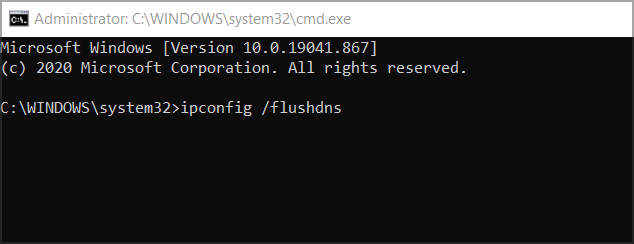
- Atnaujinkite tvarkykles ir operacinę sistemą, kad išspręstumėte visas suderinamumo problemas.
- Jei naudojate belaidį ryšį, optimizuokite interneto ryšį, kad pašalintumėte ryšio problemą.
- Norėdami išspręsti konfliktus su programine įranga ir atlaisvinti išteklius, uždarykite visas kitas programas.
2. Vykdykite diagnostiką savo tinkle
- Pirmiausia atsisiųskite „WinMTR“ iš jų oficialios svetainės.
- Atsegkite WinMTR.zip failą į darbalaukį.
- Atidaryk „WinMTR“ aplanką ir pasirinkite 32 arba 64 bitų versiją pagal naudojamą „Windows“ versiją.
- Paleiskite WinMTR.exe.
- Įveskite norimą atsekti IP adresą Šeimininkas srityje.
- Kai žaisdami pastebėsite ryšio problemą, žaiskite dar porą minučių, tada sumažinkite žaidimą ir spustelėkite Sustabdytiir išsaugokite rezultatus, kad galėtumėte stebėti problemą.
Norėdami gauti teisingą IP, iš tikrųjų turėsite atidaryti žaidimą ir šiek tiek jį žaisti. Vykdydami žaidimą paspauskite „Ctrl“ + „Shift“ + N ir tai parodys žaidimo tinklo diagnostikos grafiką.
Arba galite eiti į Vaizdo įrašas, tada pasirinkiteGalimybėsir spustelėkite Vaizdinės reklamos tinklo našumo grafikas. Viršutiniame kairiajame kampe rasite IP adresą, į kurį norite paleisti „WinMTR“.
Jei pastebėjote ryšio šuolių, nedvejodami susisiekite su interneto tiekėju ir paklauskite jų apie situaciją.
3. Naudokite VPN
Ryšį su „Blizzard“ paslaugomis gali užblokuoti jūsų interneto paslaugų teikėjas arba kai kurie regioniniai apribojimai. Bet kuriuo atveju ši problema išnyks, jei naudosite VPN.
Virtuali privataus tinklo paslauga paprasčiausiai apeis bet kokius apribojimus ir leis jums pasiekti serverius, prie kurių norite pasiekti.
Tiesiog reikia atidaryti toliau rekomenduojamą programinę įrangą ir pasirinkti nuotolinį serverį, prie kurio prisijungsite, arčiau „Blizzard“ serverių.
Paleiskite sistemos nuskaitymą, kad rastumėte galimų klaidų

Atsisiųskite „Restoro“
Kompiuterio taisymo įrankis

Spustelėkite Paleiskite nuskaitymą rasti „Windows“ problemų.

Spustelėkite Taisyti viską išspręsti patentuotų technologijų problemas.
Paleiskite kompiuterio nuskaitymą naudodami „Restoro“ taisymo įrankį, kad rastumėte klaidų, sukeliančių saugumo problemas ir sulėtėjimą. Baigus nuskaityti, taisymo procesas sugadintus failus pakeis naujais „Windows“ failais ir komponentais.
Jei apskritai negalite prisijungti prie jokio žaidimo, pateikite IP sąrašą pagal jūsų vietą visame pasaulyje.
- JAV vakarai - 24.105.30.129
- JAV centrinė dalis - 24.105.62.129
- Brazilija - 54.207.107.12
- Europa - 185.60.114.159
- Europa - 185.60.112.157
- Korėja - 211.234.110.1
- Taivanas - 203.66.81.98
Profesionalaus VPN naudojimas žaidžiant „Battle“. „Net“ gali pagerinti jūsų žaidimų patirtį. Kai jūsų kompiuteris yra labai toli nuo serverio, VPN pagerina vėlavimą ir sumažina pingą, taip padėdamas išvengti ir tinklo trikdžių.
Rinkoje yra daug puikių VPN klientų, tačiau jei ieškote greito ir patikimo VPN kliento, gali tekti suteikti šansą žemiau esančiam VPN.
⇒Gaukite privačią interneto prieigą
4. Iš naujo įdiekite mūšį. Grynasis
- Paspauskite „Windows“.
- Įrašykite kontrolė ir atidarykite Kontrolės skydelis.

- Pagal Programos pasirinkite Pašalinkite programą.
- Pasirinkite Battle.net, dešiniuoju pelės mygtuku spustelėkite ir pasirinkite Pašalinti.
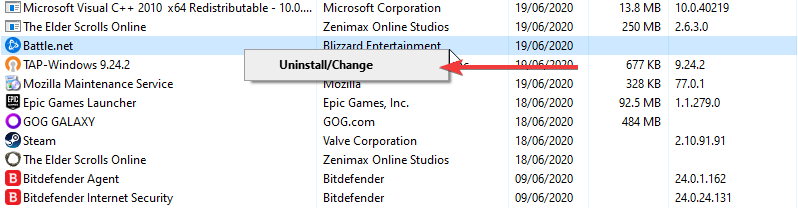
- Perkrauti kompiuterio.
- Eikite į oficialus mūšis. Tinklalapis ir atsisiųskite naują mūšio kopiją. Grynasis klientas.
- Įdiekite jį vadovaudamiesi ekrane pateikiamomis instrukcijomis.
Kita vertus, galite naudoti trečiosios šalies pašalinimo programą, kad atsikratytumėte senojo mūšio. „Net“ klientas, nes jie taip pat atsikrato visų duomenų ir failų, kurie paprastai nedingsta po įprasto pašalinimo.
Be to, tokio tipo programa užtikrina jūsų kompiuterio saugumą ir švarumą vienu paspaudimu. Tai pašalina kenksmingus naršyklės papildinius ir įrankių juostas, apsaugodama jūsų privatumą naršant internete.
Be talpyklos ir nenaudojamų failų atgausite daugiau vietos standžiajame diske ir iš naujo įdiegsite „Battle“. Grynasis be problemų.
⇒Gaukite „IOBit Uninstaller Pro“
Tai yra keletas sprendimų, kurie gali padėti jums išspręsti problemą Prisijungiant prie „Blizzard“ paslaugų kilo problema klaidą, todėl būtinai išbandykite juos visus.
Jei ryšio problema nėra vietinė ir kyla iš jūsų tinklo įrenginių arba iš tikslinių serverių, galite tai apeiti naudodami VPN įrankį.
Štai kodėl rekomenduojame naudoti geriausi VPN žaidimams tai taip pat pagerins ping laiką ir žaidimą tuo pačiu metu.
Jei turite kitų pasiūlymų, nedvejodami palikite juos komentare žemiau, nes jie gali padėti kitiems vartotojams, panašiems į jus.
 Vis dar kyla problemų?Ištaisykite juos naudodami šį įrankį:
Vis dar kyla problemų?Ištaisykite juos naudodami šį įrankį:
- Atsisiųskite šį kompiuterio taisymo įrankį įvertintas puikiai „TrustPilot.com“ (atsisiuntimas prasideda šiame puslapyje).
- Spustelėkite Paleiskite nuskaitymą rasti „Windows“ problemų, kurios gali sukelti kompiuterio problemų.
- Spustelėkite Taisyti viską išspręsti patentuotų technologijų problemas (Išskirtinė nuolaida mūsų skaitytojams).
„Restoro“ atsisiuntė 0 skaitytojų šį mėnesį.